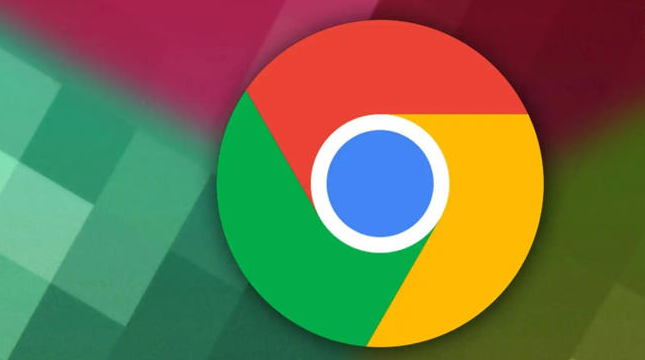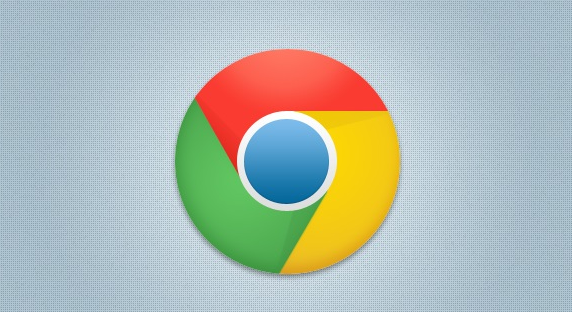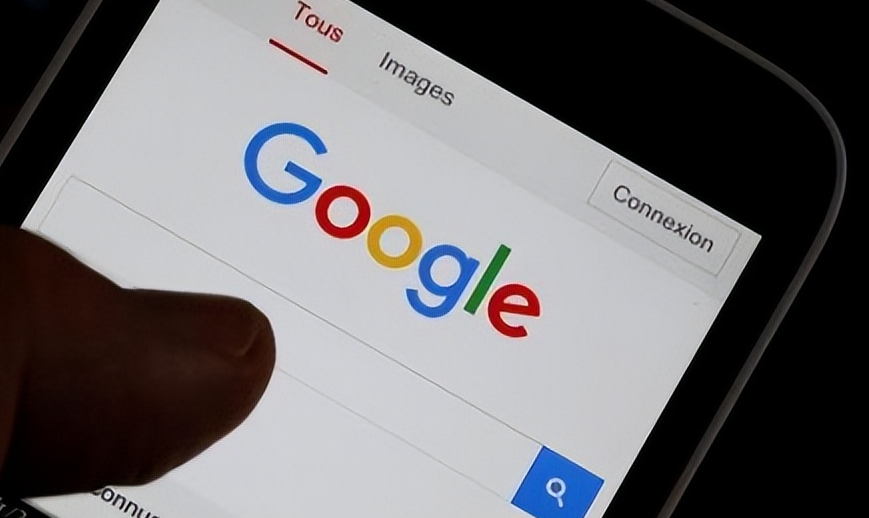如何使用Chrome浏览器进行开发者模式调试
时间:2025-06-17
来源:谷歌浏览器官网

1. 打开开发者工具
- 在Chrome浏览器中,按 `F12` 或右键点击页面选择“检查”,打开开发者工具。
- 若工具未显示,可点击窗口右上角的三点图标,选择“更多工具”→“开发者工具”。
2. 切换设备模式
- 点击工具左上角的“切换设备模式”按钮(手机图标),进入移动端调试视图。
- 在“Devices”列表中选择目标设备(如iPhone X、iPad),模拟不同屏幕尺寸和触屏操作。
3. 调整网络参数
- 在“Network”面板中,勾选“Throttle”选项并选择网络速度(如Slow 3G),测试弱网环境下的页面加载情况。
- 右键点击网络请求,选择“Block request domain”可屏蔽特定资源(如广告、统计脚本),分析核心内容加载优先级。
4. 修改Cookie与本地存储
- 进入“Application”→“Cookies”页面,修改或删除特定网站的Cookie,测试登录状态或个性化配置。
- 在“Local Storage”或“Session Storage”中手动添加键值对(如`key: value`),模拟前端存储数据。
5. 调试JavaScript代码
- 在“Sources”面板中,设置断点(点击行号左侧)或使用`debugger`语句暂停脚本执行。
- 在“Console”输入变量名或表达式(如`window.location`),实时查看页面数据。
6. 模拟地理位置
- 在“Console”中输入命令 `chrome.gpuBenchmarking.setDefaultRenderer("low-power")`,强制启用低功耗渲染模式,减少GPU占用。
- 在“Sources”面板的“Overrides”标签页中,修改“User Agent”为旧版浏览器标识(如IE11),测试兼容性。
7. 捕获屏幕截图与录屏
- 按 `Ctrl+Shift+P` 打开命令菜单,输入“Capture full size screenshot”生成全页截图。
- 在“Console”中输入 `document.body.innerHTML` 复制页面HTML,用于对比调试前后的变化。
8. 分析性能瓶颈
- 在“Performance”面板中点击“Record”并刷新页面,生成性能报告,查看长任务(如脚本执行)和布局重绘次数。
- 使用“Lighthouse”工具(点击“Generate report”)检测页面评分,优化加载速度、SEO和无障碍性。
通过以上操作,可全面调试网页功能并定位问题。建议结合具体场景(如移动端适配、脚本错误)灵活使用工具,提升调试效率。